要说如今什么最火,就是视频类原创内容和直播内容,直播带货也成为了这个时代的新标致之一,强如老罗也深陷这个潮流。
我所在的公司原先也是做汽车垂直媒体出身,算历史比汽车之家还早一些,不过后期忙于其他业务而彻底荒废了,直到自媒体的兴起,这才又增加了这条业务线。
内容输出是一个大问题,前期单靠优质的内容输出,更新频率太慢,后期老板交给我一个任务,除了手机直播外,另外考虑下直播摄像头,粉丝们喜欢互动,那就让主播小姐姐出镜,让我搜罗一下相关的器材。
我看过一期B站UP主关于直播录播设备的视频,罗技C920 Pro的出镜概率非常高,那就是它了,大品牌的设备至少不用担心幺蛾子。
外观+细节

我自己也应该是罗技的忠实粉丝了,办公室用的是罗技的MX KEYS键盘、罗技的M558蓝牙鼠标,家里也是罗技的M720鼠标,目前有计划更新罗技的MX master3,总之,罗技的产品,用着用着就是全套了,产品间的搭配更和谐。
C920是目前罗技相对排名比较高的摄像头类产品,对于直播是完全够用了,商务会谈也很适合,最近少不得视频会议,毕竟线下活动都转为线上了。
直播不需要太高帧率,而且吃网络带宽,常见的1080P 30帧算是比较常见的高配置。

包装内部就一个主体,线材不可拆卸,USB2.0的规格。自带的USB2.0线材比较长,应对电脑机箱都没有问题,我们的主播小姐姐,只是在笔记本电脑上运行客户端 ,这点线材也足够长了。

C920 Pro采用的是可折叠多用途设计,可以加持在不同的显示器、笔记本以及三脚架上,用途广泛。

展开后,侧面是这样一个两段结构,其中一段末尾是橡胶防滑结构,另一段是勾住显示器边缘,中间可以随意调整用来适应不同的场景。

正面看看,摄像头是玻璃材质,自动对焦,对焦速度还挺快的,规格1080P 30帧,具备光线校正功能,简单来说就是根据照明调节进行微调,昏暗环境下也一样能拍出明亮加高对比的图像。
两侧的孔洞为麦克风孔洞,双麦克风加持下可以提供完整的立体声,不至于在直播的时候让粉丝有糟糕的听觉感受。

夹持在显示器边缘毫无压力,用台式机的时候显示器往往略高于眼睛位置,需要朝下调整。

夹持在笔记本屏幕上,OK。

应用于桌面三脚架也很稳定。
体验环节

做直播还是要win系统,最近主播小姐姐的笔记本也需要升级了,Macbook air虽然好用,但是面对直播平台并没有MAC客户端,也只能放弃了。
C920 Pro考虑了商务办公和直播两种用途,也考虑了苹果的用户,如果不是特定直播用途,商务办公用途下的C920 Pro在Mac系统也应用自如。
这台Macbook air 搭配上罗技的C920 Pro也倒是挺和谐的。

防滑橡胶块牢靠的锁定了摄像头的位置,不至于滑落。

安装上罗技自家的软件,开启摄像头后两边会闪烁LED灯。
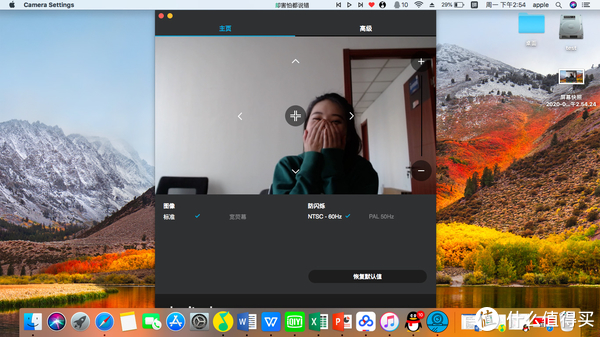
C920 Pro有两个软件,第一个是Camera setting,主要负责基本参数调整,不过另一个更强大,所以可以替代Camera setting。
另一个软件是Logi Capture ,这是罗技现在主推的软件,功能很强大,除了基本参数调整外,还可以调节亮度和饱和度对比度,以及自动白平衡和自动对焦,涉及到不太容易自动对焦到场景下,可以切换到手动对焦。
另外还具备录屏、多个罗技摄像头协同拍摄、以及竖屏规格拍摄和多源录制,很适合内容创作者。
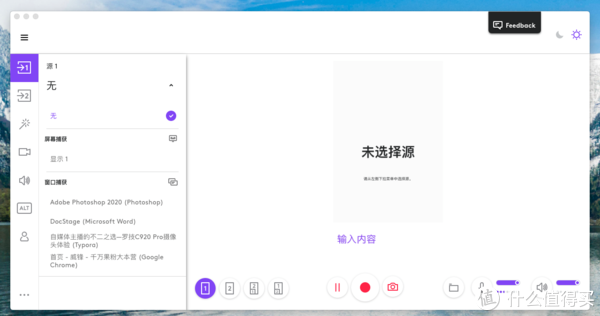
捕捉源上支持摄像头,也支持打开窗口的桌面软件或者浏览器,可以录制整个软件或者浏览器的界面,拍摄模式可以选择竖屏和横屏,同时支持两个窗口。
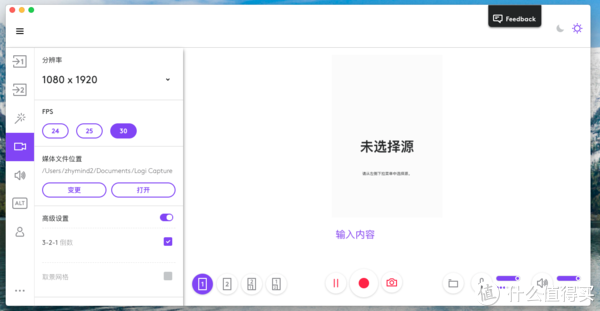
目前Logi Capture支持的摄像头不多,不过这个功能确实蛮实用的,除了主播外,我都能想到很多内容创作者可以应用双屏这个功能,来实现边讲解边操作软件的场景。
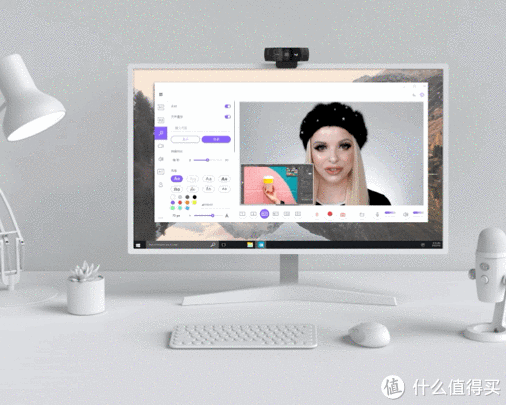
不过摄像头+桌面软件分享这样的功能主要还是作用于内容创作者,对于主播来说,倒是可以利用双摄像头来切换不同的直播角度,比如大场景+特写双镜头场景。

自动追焦人脸方面,罗技C920 Pro表现令人满意,主播小姐姐前后快速移动也能稳妥妥的咬住画面不放,对于直播来说完全是优秀的水平。

暗处追焦我用了玩偶在室内一顶吸顶灯下做了前后推拉实验,表现也良好,细看是有一些噪点,但是没出现失焦的画面,光线矫正功能表现挺优异的,白平衡方面符合人观感,比如我这个暗处追焦画面是在偏黄色光源下测试的,但是摄像头进行了偏冷处理,白色玩偶可以看到是比较正常的颜色。
画质方面,罗技这颗摄像头具备78度视野,相对前置手机摄像头会窄一些,但是对于真人还原度还不错,肤色什么也正常,对比度下表现比大部分手机都要好一些。
大家普遍远程办公的2-3月,网上看了不少新闻和段子,普遍性都是笔记本或者手机的前置摄像头清画质并不是很好,各种场景都有,不过罗技C920 Pro对人脸肤色脸型还原比较贴切 ,显然可以胜任这些远程甚至商务会议的场景,很适合公司使用。
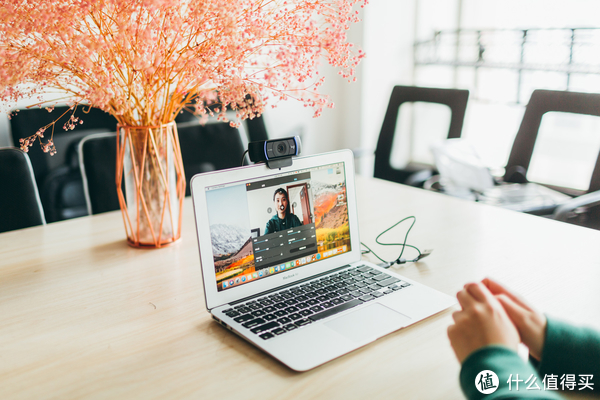
不过罗技自带的摄像头设置并没有美颜优化选项,不过也没太多问题,毕竟直播平台都是用自己的客户端,客户端一般都带有美颜选项。

总结
大厂产品值得信赖,罗技的无论是硬件层次还是软件层次,表现都良好。
做硬件厂商如果觉醒做软件,也是件很可怕的事情,罗技这套软件Mac版本用起来感觉良好,完全可以算的上成品的内容创作者辅助工具。
就摄像头本身,画质、对焦、白平衡都表现的一流,Capture也具备一些基础人像滤镜,可以作为自媒体主播媒体创作者的不二之选,商务能力表现也是可以胜任的。




 下图是支架可动的最大范围,直接变成一字形了,就算是古董crt显示器应该也可以搭在上边,最下端有防滑的胶垫.
下图是支架可动的最大范围,直接变成一字形了,就算是古董crt显示器应该也可以搭在上边,最下端有防滑的胶垫. 另一种安装方式是夹在显示器上方,我的显示器是2209wa比较厚所以可以说是搭在上边,不过也没什么问题,前后两个防滑胶垫不会不稳定.
另一种安装方式是夹在显示器上方,我的显示器是2209wa比较厚所以可以说是搭在上边,不过也没什么问题,前后两个防滑胶垫不会不稳定.










